Conversión de clientes potenciales
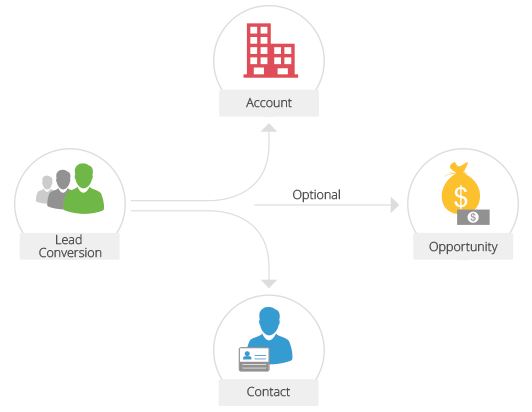

- No se puede revertir un posible cliente una vez convertido en contacto o cuenta.
- Se creará una cuenta al convertir un posible cliente si el detalle Nombre de la empresa está disponible para el posible cliente.
- Durante la conversión, si el propietario del registro elige fusionar el posible cliente con una cuenta o un contacto existente, y si tiene permiso de solo lectura para la cuenta/el contacto (módulo o registro), entonces, aunque el posible cliente se convertirá y se fusionará, los campos en los registros de cuenta o contacto no se actualizarán.
 Permiso requerido
Permiso requeridoLos usuarios con el permiso Convert Leads en el perfil pueden acceder a esta función.
Al convertir un posible cliente en un trato, primero se crean una nueva cuenta y un nuevo contacto con los datos relevantes del posible cliente y luego se crea un nuevo trato. La siguiente tabla proporciona descripciones de varios campos convertidos en una cuenta, un contacto y un trato durante la conversión de un posible cliente. Si tiene campos personalizados, también puede asignarlos. Consulte también Asignar campos
| Campo del prospecto | Convertido en |
|---|---|
| Tratamiento | Contacto: Tratamiento |
| Nombre | Nombre de contacto |
| Apellido | Nombre de contacto |
| Empresa | Cuenta: Nombre Contacto : Nombre |
| Designación | Contacto: Título |
| Fuente del prospecto | Negocio: Fuente del prospecto Contacto: Fuente del prospecto |
| Industria | Cuenta: Industria |
| Ingresos anuales | Cuenta: Ingresos anuales |
| Asignado a | Cuenta, Contacto, Negocio: Asignado a |
| Teléfono | Cuenta: Teléfono Contacto: Teléfono |
| Celular | Contacto: Celular |
| Fax | Cuenta: Fax Contacto: Fax |
| Correo electrónico | Contacto: Correo electrónico |
| ID de Skype | Contacto: ID de Skype |
| Sitio web | Cuenta: sitio web |
| Estado del prospecto | El usuario debe especificar la etapa del negocio al convertir el prospecto. |
| Calificación | Oferta: Calificación |
| Número de empleados | Cuenta: número de empleados |
| Exclusión de correo electrónico | Contacto: Exclusión de correo electrónico |
| Calle | Cuenta: Calle Contacto: Calle |
| Ciudad | Cuenta: Ciudad Contacto: Ciudad |
| Estado | Cuenta: Estado Contacto: Estado |
| Código postal | Cuenta: Código postal Contacto: Código postal |
| País | Cuenta: País Contacto: País |
| Campos personalizados | Los usuarios pueden asignar su propio campo personalizado. |
Para convertir clientes potenciales en otros registros de ventas
- Haga clic en la pestaña Prospectos.
- En la Leads Home página, seleccione el lead que se convertirá.
- En la Detalles del prospecto página, haga clic en Convertir.
- En la Conversión de clientes potenciales página, selecciona la opción de cuenta/contacto adecuada.
- Las opciones para crear una cuenta/contacto o agregar a la cuenta/contacto existente estarán disponibles según los distintos casos de uso. (Consulte la tabla)
- Selecciona Crear un nuevo trato para esta cuenta/contacto la casilla de verificación si deseas crear un trato al convertir un cliente potencial.
- Se mostrarán todos los campos obligatorios del módulo Negocios.
- Especifica el Nombre del negocio.
De forma predeterminada, el Nombre de la empresa se completará como el nombre del negocio.
- Especifica la Fecha de cierre del negocio o selecciona la fecha del calendario mostrado.
- Selecciona la Etapa del negocio de la lista desplegable.
- Selecciona el Rol del contacto de la lista desplegable.
- Ingresa el Monto.
- Elige la Fuente de la campaña desde el buscador.
- Selecciona el Propietario del registro.
- Esta opción estará disponible solo si se crea un nuevo registro.
- Haz clic en Convertir.

- Todos los campos obligatorios disponibles para el módulo Tratos se mostrarán durante la conversión de clientes potenciales. La excepción a esto es cuando ha creado diseños de página. Si ha creado varios diseños de página, al convertir clientes potenciales a través de flujo de trabajo o conversión masiva, verá solo los campos obligatorios de Tratos - Nombre del trato, Fecha de cierre y Etapa.
- Cuando la Verificación de duplicación de direcciones de correo electrónico está habilitada, no podrá convertir un cliente potencial si se cumplen las siguientes condiciones.
- El cliente potencial está asignado a un Usuario A y el Usuario B intenta convertirlo.
- El Usuario B es subordinado del Usuario A en la jerarquía de la organización.
- Hay duplicados disponibles para el registro.
- El cliente potencial está asignado a un Usuario A y el Usuario B intenta convertirlo.
- Durante la conversión de clientes potenciales, los valores del módulo Clientes potenciales al módulo Contactos se transferirán solo si los campos en el módulo Contactos están vacíos.
Creación de contactos y cuentas al convertir un lead
- Campos únicos: Si un contacto o una cuenta tiene campos únicos, como número de teléfono, SSN, sitio web, etc., entonces durante la conversión de clientes potenciales el sistema primero buscará cuentas o contactos similares usando los valores presentes en estos campos.Por ejemplo, en la imagen a continuación se identificó un registro similar usando el número de teléfono del contacto.
- Campos definidos por el sistema: Si no se encuentran registros similares usando los campos únicos, entonces se utilizarán los siguientes campos definidos por el sistema en el módulo de Clientes potenciales para encontrar registros similares: dirección de correo electrónico del cliente potencial, nombre de la empresa del cliente potencial y nombre del cliente potencial. Si se encuentra un registro similar, el usuario puede fusionarlos.
 Nota: Los campos únicos tienen prioridad sobre los campos definidos por el sistema al verificar registros similares.
Nota: Los campos únicos tienen prioridad sobre los campos definidos por el sistema al verificar registros similares.Uso de campos únicos
- Módulo de contacto - valor de SSN
- Módulo de cuentas - ID de LinkedIn
| Escenario | Si la Cuenta o el Contacto existe | Si la Cuenta o el Contacto no existe |
Disponible: SSN ID de LinkedIn |
|
|
Disponible: SSN No disponible: ID de LinkedIn |
|
|
No disponible: SSN Disponible: ID de LinkedIn |
|
|
Uso de campos definidos por el sistema
- Nombre del prospecto - Charles Stone
- Nombre de la empresa - Zylker Inc.
- Dirección de correo electrónico - charles.s@zylker.com
| Escenarios | Si la cuenta/el contacto ya existe en el CRM | Si la cuenta/el contacto no existe en el CRM |
|---|---|---|
Nombre del prospecto: Disponible Empresa: Disponible Dirección de correo electrónico: Disponible | Caso de uso 1 Si la dirección de correo electrónico coincide con un contacto existente, entonces
Caso de uso 2 Si no hay un contacto con la dirección de correo electrónico coincidente, el sistema buscará cuentas con un nombre de empresa que coincida. Si el nombre de la empresa coincide con una cuenta existente, entonces:
Caso de uso 3 Si no se cumple el Caso de uso 2 y no hay una cuenta con un nombre de empresa que coincida, el sistema buscará contactos con un nombre de prospecto que coincida. Si el nombre del prospecto coincide con un contacto existente, entonces:
| Se crearán una nueva cuenta y un nuevo contacto. |
Nombre del prospecto: Disponible Empresa: No disponible Dirección de correo electrónico: No disponible | Opciones:
| Se creará un nuevo contacto |
Nombre del prospecto: Disponible Empresa: Disponible Correo electrónico: No disponible | Opciones:
| Se crearán una cuenta nueva y un contacto nuevo. El contacto se asociará a la cuenta. |
Nombre del lead: Disponible Empresa: No disponible Dirección de correo electrónico: Disponible | Opciones:
| Se creará un nuevo contacto |
Asignar campos
Cuando un prospecto se convierte en una cuenta, un contacto y un negocio, los valores de los campos del prospecto se transfieren a los campos mapeados de la cuenta, el contacto y el negocio. Solo cuando los campos estén correctamente mapeados con los de los módulos correspondientes, los datos se transferirán correctamente.
De forma predeterminada, los campos estándar se asignan a los campos correspondientes de los otros módulos (Cuentas, Contactos y Negocios). Con la herramienta de mapeo de conversión de leads, puedes mapear fácilmente otros campos que crees. Ten en cuenta que solo debes mapear campos del mismo tipo y de la misma longitud. Por ejemplo,
- Un campo de texto debería mapearse únicamente con un campo de texto
- Un campo de lista de selección solo debe mapearse con otro campo de lista de selección del mismo tipo.
- Un campo de una sola línea de 255 caracteres solo puede mapearse con otro campo de texto de 255 caracteres o más.
Para mapear campos de clientes potenciales con otros módulos
- Vaya a Configuración > Personalización > Módulos y campos.
- De la lista de módulos, selecciona el Leads módulo.
- Haz clic en el Configuración del módulo icono > Mapeo de conversión de clientes potenciales.
- En la Mapear campos para la conversión de clientes potenciales página, los campos se enumeran en la Campos de clientes potenciales columna. También están presentes los campos de los módulos correspondientes (Cuentas, Contactos y Negocios).
- Asigna los campos de clientes potenciales a los campos correspondientes de Cuentas, Contactos y Tratos.
- Haz clic en Guardar.

- Durante la conversión de un posible cliente, si elige crear un trato, las notas agregadas al posible cliente se moverán automáticamente al trato correspondiente. También se mostrará una copia de las notas en la cuenta y el contacto relacionados. Si no crea un trato durante la conversión del posible cliente, entonces las notas estarán disponibles solo en el contacto correspondiente.
- Al convertir un posible cliente, puede seleccionar a dónde mover los archivos adjuntos. Se pueden mover a Contacto, Cuenta o Trato. Si no se crea un trato, entonces puede elegir mover los adjuntos a Contacto o Cuenta.
Mapear campos según los diseños de página
Para esto, debes mapear los campos de un diseño con los diseños correspondientes de otro módulo. Por ejemplo, si creaste un diseño llamado Servicio móvil en el módulo Clientes potenciales, todos los campos del diseño Servicio móvil en Clientes potenciales pueden mapearse con los diseños Servicio móvil de Contactos, Cuentas y Tratos, según tus necesidades.
Asignar campos según los diseños de página
- Vaya a Configuración > Personalización > Módulos y campos.
- En la Lista de módulos, seleccione el módulo Clientes potenciales.
- Haga clic en el icono de Configuración del módulo > Asignación de conversión de clientes potenciales.
- En la página Asignar campos para la conversión de clientes potenciales , elija el diseño deseado en el módulo Clientes potenciales.
- De forma predeterminada, se muestran los campos del diseño Estándar de Clientes potenciales, Contactos, Cuentas y Negocios
- Elija el diseño correspondiente en Contactos/Cuentas/Negocios según sea necesario.
- Para cada campo de Clientes potenciales, asigne el campo correspondiente en Contactos/Cuentas/Negocios desde las listas desplegables.
- Haga clic en Guardar.

- De forma predeterminada, los campos de Clientes potenciales se asignan al diseño Estándar de los demás módulos.
- Al degradar la cuenta, la conversión basada en diseños no se llevará a cabo, ya que los diseños dejarán de existir. Sin embargo, inmediatamente después de la degradación, los ajustes de mapeo permanecerán intactos hasta que los edite.
- Cuando intente desactivar/eliminar un diseño que esté asociado en el mapeo de conversión de clientes potenciales, se le pedirá que quite el diseño de los ajustes de mapeo antes de poder desactivarlo/eliminarlo.
- Cuando los diseños de página estén habilitados, si selecciona la casilla También crear para Contactos/Cuentas/Negocios al crear un campo personalizado para Clientes potenciales, no se realizará el mapeo automático de los campos personalizados.
- Para cada campo de Clientes potenciales, los campos correspondientes de Cuentas/Contactos/Negocios no se mostrarán en la lista desplegable para el mapeo si sus tipos de campo y su longitud de campo no coinciden.
Mapeo de campos en subformularios
- Un campo de tipo de dato numérico puede mapearse con otro campo de tipo de dato numérico en el subformulario de otro módulo.
- Un campo de búsqueda puede mapearse con un campo de búsqueda similar.

- Los campos se pueden mapear cuando se convierten los clientes potenciales,
- Uno a la vez
- A través de la API
- Mediante reglas de flujo de trabajo
- Uno a la vez
- El mapeo de campos no se realizará cuando los registros se conviertan de forma masiva (Conversión masiva).
- En la Asignación de conversión de clientes potenciales página, ve a la Asignación de campos de subformulario sección. Se mostrarán el subformulario y la lista de campos.
- En la primera fila, selecciona un subformulario de la lista desplegable.
Se mostrarán todos los subformularios presentes en los módulos Cuentas, Contactos y Negocios.
- Asigna los campos a los campos correspondientes de Cuentas, Contactos y Tratos.
- Haz clic en Guardar.
Cerrar prospectos sin convertir
Según los requisitos de tu negocio, quizá quieras cerrar los prospectos en lugar de convertirlos. En ese caso, puedes hacer lo siguiente:
- Agrega un valor personalizado (Closed) para el campo Estado del cliente potencial.
- Cambie el estado del lead a Cerrado.
- Cree una Vista de lista para filtrar todos los clientes potenciales que están cerrados.
De forma predeterminada, algunos valores estándar del sector de la lista de selección están disponibles en el Estado del prospecto campo. Puede modificar los valores de la lista de selección según el proceso de negocio de su organización y reemplazar el valor existente por uno nuevo.
Para agregar un valor de la lista de selección
- Inicie sesión en Zoho CRM con privilegios de administrador.
- Ve a Configuración > Personalización > Módulos.
- Desde la Lista de módulos, seleccione Clientes potenciales.
- De los diseños disponibles, selecciona el diseño que deseas cambiar
- En el Estado del cliente potencial campo de lista desplegable, selecciona el icono de Configuración de campo y selecciona Editar propiedades.
- En la Propiedades de la lista de selección ventana emergente, haga clic en el Agregar (+) ícono junto a un valor para agregar un nuevo valor debajo de este.
- En el Agregar nuevo valor cuadro, especifique Cerrado.
- Haz clic en Listo.
- Haz clic en Guardar diseño.
Convertir prospectos de forma masiva
Para convertir clientes potenciales seleccionados en masa
- Haga clic en la pestaña Prospectos.
- De la lista de clientes potenciales, selecciona los que deseas convertir.
- Haz clic en Acciones > Conversión masiva.
- En la Mass Convert ventana emergente, realiza lo siguiente:
Selecciona la casilla de verificación Trato si quieres crear un trato al convertir un cliente potencial.
Completa el campo Nombre del negocio.
- Haz clic en + para agregar otros campos y completar sus detalles.
- Elige a dónde mover tus archivos adjuntos. Los archivos adjuntos del registro de prospecto se moverán a este registro después de la conversión (Contacto, Cuenta o Negocio).
- Selecciona al Propietario de los nuevos registros. De forma predeterminada, todos los contactos, cuentas y negocios convertidos se asignarán a los usuarios que sean propietarios de los clientes potenciales correspondientes.
- Si lo deseas, también puedes mover las etiquetas a contactos, cuentas y negocios.
- Haz clic en Convertir.Elige adónde mover tus archivos adjuntos.
- Haz clic en el enlace Cambiar para seleccionar un propietario para los contactos, cuentas o tratos en los que se están convirtiendo los clientes potenciales. De forma predeterminada, todos los contactos, cuentas y tratos convertidos se asignarán a los usuarios que sean propietarios de los respectivos clientes potenciales.
- Si quieres, también puedes mover las etiquetas a otros módulos.
- Haz clic en Convertir.
En el módulo Clientes potenciales, asegúrate de no tener seleccionado ningún registro. Haz clic en Acciones > Conversión masiva.
- Ingrese los criterios para filtrar clientes potenciales.
- Haz clic en Buscar.
- Selecciona los registros filtrados.
- Haz clic en Conversión masiva.

- Reglas de validación no se verificarán durante la conversión.
- Todas las etiquetas asociadas a los clientes potenciales pueden transferirse a cuentas, contactos y tratos tanto en la conversión individual como en la conversión masiva de clientes potenciales.
- Si decides transferir etiquetas a una cuenta, pero no se crean cuentas nuevas o no se pueden encontrar cuentas existentes durante el proceso de conversión, las etiquetas se moverán al contacto para esos registros.

- Durante la conversión, los campos sin completar se llenarán según la asignación de conversión.
- Campos únicos en el módulo de tratos no estarán disponibles durante la conversión masiva.
- Se agregarán nuevos negocios al pipeline predeterminado para cada diseño.
- Si el valor de la etapa seleccionada no está en el pipeline predeterminado, se usará la primera etapa. De lo contrario, se aplicará la etapa seleccionada.
- Si se selecciona el campo de moneda del registro durante la conversión masiva, todos los tratos se crearán en esa moneda. De lo contrario, los valores en los campos de moneda se considerarán como valores en la moneda base y se convertirán según la moneda y el tipo de cambio del registro de cliente potencial en la configuración de divisas.
- Los usuarios pueden agregar y completar campos de búsqueda en el formulario de conversión masiva. Los valores de los campos de búsqueda configurados dependen de si están incluidos en el formulario:
Si se incluyen, se completan según la selección del campo de búsqueda.
Si no se incluyen, los valores se aplican según el mapeo de conversión de leads.
- Durante la conversión, si existe la posibilidad de duplicación de registros, entonces los detalles del cliente potencial se fusionarán con los registros existentes.
- Los duplicados se verifican en el siguiente orden:
1) Campos únicos* en Contactos
2) Campos únicos* en Cuentas
3) Campo de correo electrónico* en Contactos
4) Campo del nombre de la cuenta en Cuentas
5) Campo del nombre del contacto** en Contactos
* Estos campos se verificarán solo si están asignados en el mapeo de conversión.
** Esta verificación ocurrirá solo cuando los campos de correo electrónico y nombre de la empresa del posible cliente estén vacíos.
- Si el contacto está asociado a una cuenta, la cuenta del contacto no se cambiará.
- Si el contacto no está asociado a una cuenta y el campo de empresa del lead está completo, entonces
1. Si la empresa del lead coincide con el nombre de una cuenta existente, el contacto se vinculará a esa cuenta.
2. Si la empresa del lead no coincide con el nombre de una cuenta existente, se creará una nueva cuenta y el contacto se vinculará a esa nueva cuenta.
- Si la dirección de correo electrónico del prospecto coincide con la dirección de correo electrónico de un contacto vinculado a esa cuenta, los detalles del prospecto se fusionarán con ese contacto.
- Si la dirección de correo electrónico del prospecto no coincide con la dirección de correo electrónico de ningún contacto vinculado a esa cuenta, se creará un nuevo contacto y se vinculará a esa cuenta.
Related Articles
Regla de diversas puntuaciones
¿Qué son las reglas de puntuación? Las reglas de puntuación ayudan a calificar a los clientes potenciales en función de varios parámetros, como su comportamiento, demografía u otros detalles clave de su persona. Cuanto más alta sea la puntuación, más ...Uso de campos personalizados
En Zoho CRM, puede agregar nuevos campos según sus necesidades. Estos campos estarán disponibles para todos los usuarios agregados a la cuenta CRM de su organización. Personalizar los campos definidos de Zoho: puede editar, eliminar y ocultar algunos ...Monitoreo del registro de auditoría
El registro de auditoría es una secuencia cronológica de entradas, cada una de las cuales proviene de las acciones que realizan los usuarios en Zoho CRM. Los registros de auditoría son útiles para determinar los acontecimientos que sucedieron antes y ...Configuración de reglas de asignación
Un éxito en las ventas se relaciona estrechamente con las actividades diarias que realizan los representantes, como la cantidad de seguimientos, la prontitud en retomar el contacto con los clientes, las respuestas rápidas frente a sus consultas y las ...Administración de las vistas de lista
Una vista de lista es una agrupación de registros basada en un conjunto definido de criterios. Las vistas de lista son útiles para mostrar datos específicos del cliente de acuerdo con las necesidades de su empresa. Por ejemplo, quizás le interese ...